Hướng dẫn cài đặt TinyCP cho Cloud Server chạy trên hệ điều hành Ubuntu
Khác với Plesk, DirectAdmin, cPanel, TinyCP là một phần mềm bảng điều khiển mà bạn có thể cài đặt cho Cloud Server của mình hoàn toàn miễn phí.
Bài viết dưới đây sẽ cung cấp cho bạn một số thông tin cơ bản về phần mềm bảng điều khiển TinyCP. Và các bước để cài đặt TinyCP cho Cloud Server. Hãy cùng ODS khám phá nhé!
Tổng quan về TinyCP
TinyCP là một Hosting Control Panel miễn phí. TinyCP có vài ưu điểm đáng để trải nghiệm như:
- Tăng hiệu suất
- Bảo mật hơn
- Hệ thống quản lý đa máy chủ
- Ứng dụng đa nền tảng
- Cộng đồng sôi nổi
- Và các tính năng khác
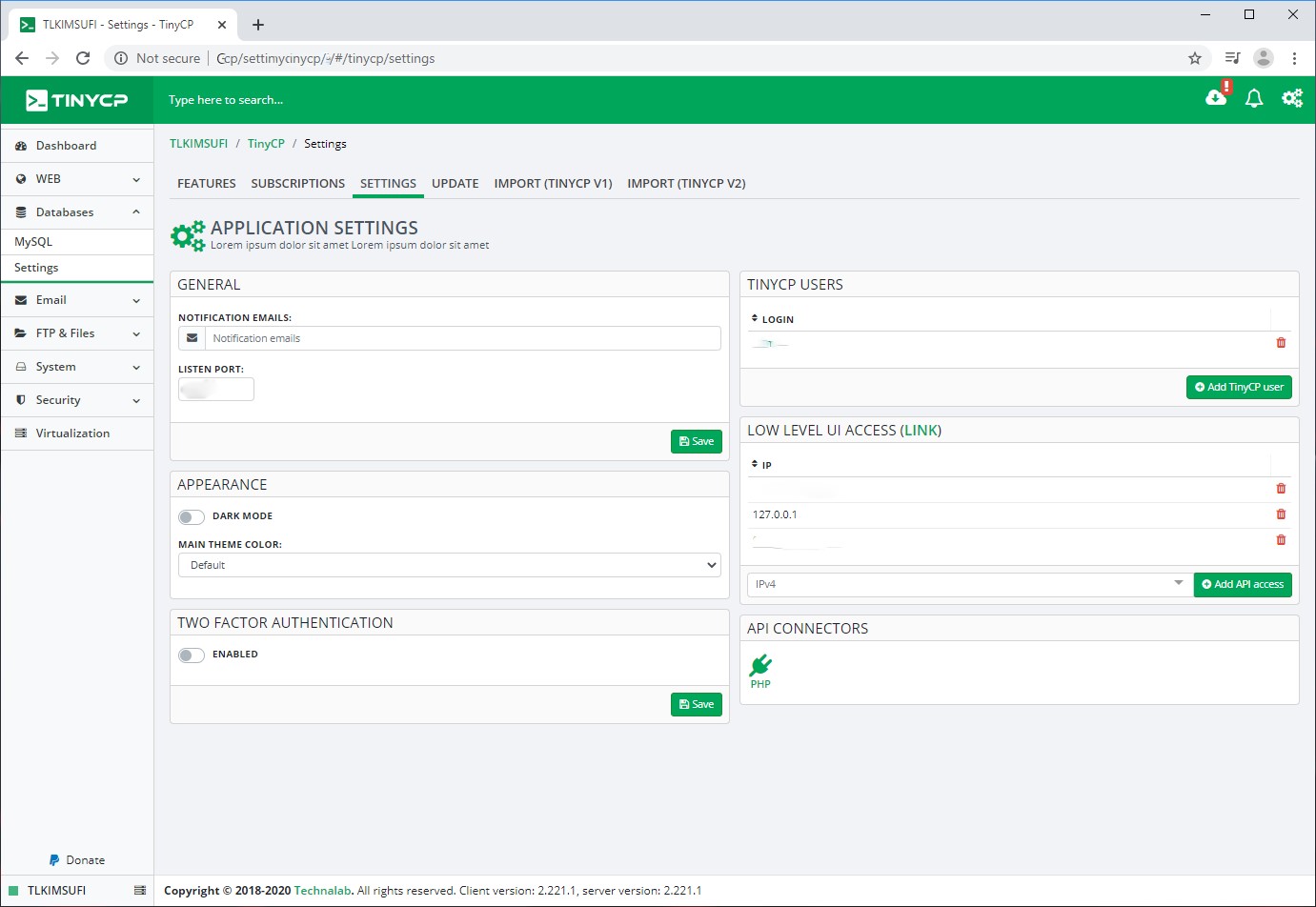
TinyCP là một phần mềm bảng điều khiển miễn phí
TinyCP hỗ trợ các tính năng thiết yếu cho Web Server, FTP, Mail, MySQL/MariaDB,…
Các bước để cài đặt bảng điều khiển TinyCP
Để cài TinyCP Panel, các bạn cần chuẩn bị server chạy hệ điều hành Ubuntu hoặc Debian. Bài viết này sẽ hướng dẫn các bạn cài trên hệ điều hành Ubuntu.
Yêu cầu phần cứng:
- Hệ điều hành phiên bản từ Ubuntu 16.x , Ubuntu 18.x hoặc Debian 8.x, Debian 9.x, Debian 10.x.
- Minimal 1024MB RAM
- Minimal 20GB Disk
- Minimal 1 Ghz và 1 Core CPU
Lưu ý:
- Không thể cài đặt trên Cloud Server đang chạy phiên bản cũ.
- Việc nâng cấp TinyCP từ phiên bản cũ là không khả dụng, nhưng có thể nhập dữ liệu trên máy chủ mới.

Kết nối server với quyền root và sử dụng các lệnh sau để kết nối tới server của tinyCP và tải gói cài đặt TinyCP:.
Sau khi cài đặt thành công, các bạn sẽ được thấy giao diện nhập mật khẩu TinyCP:
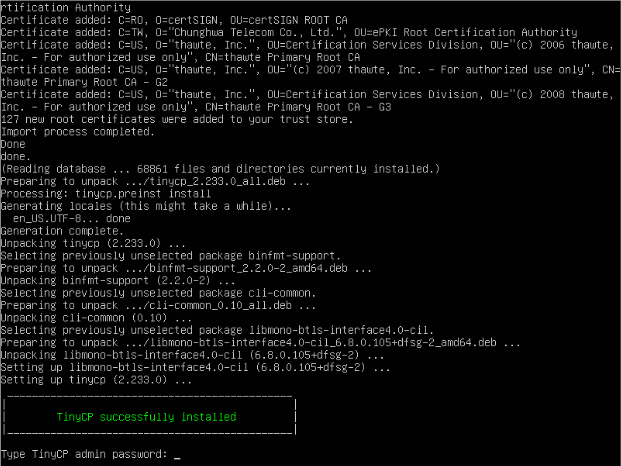
Sau khi hoàn tất, bạn sẽ nhận được giao diện bao gồm thông tin đăng nhập vào TinyCP Panel bao gồm:
- Đường dẫn (http://”ip server”:57028 )
- Tên đăng nhập (Admin)
- Mật khẩu (mật khẩu đã đặt ở bước trên)
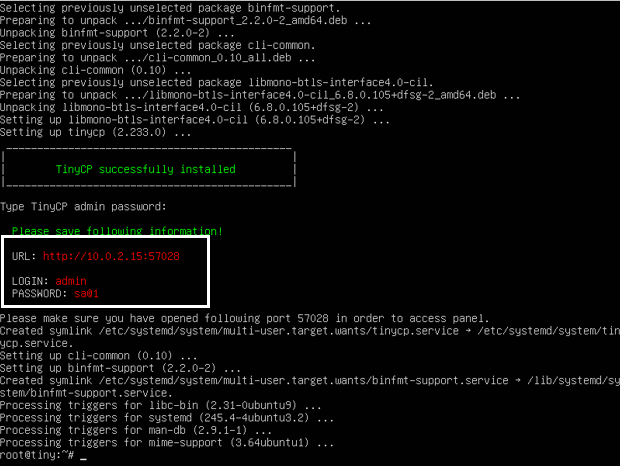
Sau khi hoàn tất, các bạn kiểm tra bằng cách kết nối đến TinyCP thông qua browser dựa theo thông tin đăng nhập đã nhận được ở trên
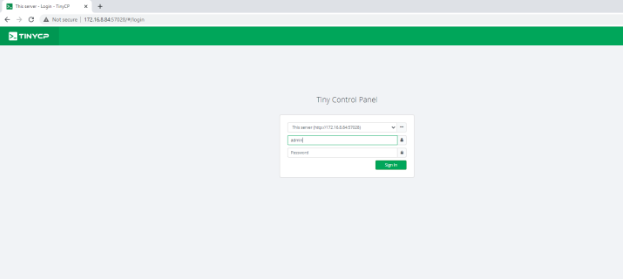
Sau khi đăng nhập, các bạn đã vào được giao diện sử dụng của TinyCP.
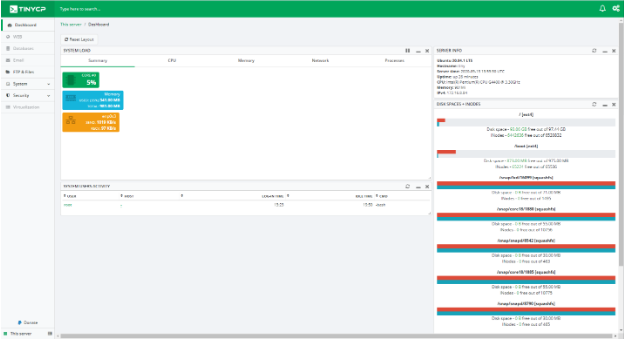
Như vậy là các bạn đã hoàn tất cài đặt TinyCP.
Giới thiệu các tính năng cơ bản của TinyCP
Trên giao diện TinyCP, có các phần cơ bản như sau:
- Thanh tìm kiếm dùng để tra cứu những đường dẫn nhanh chóng

- Notification: thông báo các trạng thái thay đổi trên server
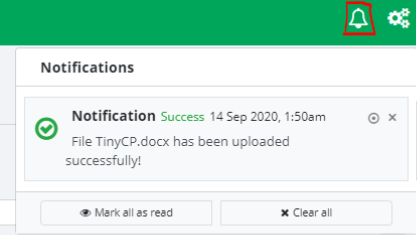
- Settings chứa một vài lối tắt thao tác Cloud Server
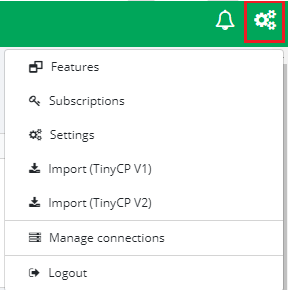
- Dashboard: Là bảng điều khiển theo dõi các thông số của Cloud Server

- Web: chạy những dịch vụ web liên quan đến domain
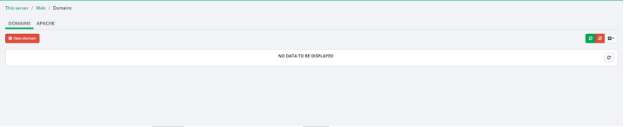
- Database: quản lý cơ sở dữ liệu
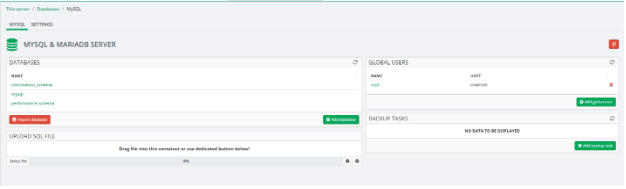

- Email: quản lý dịch vụ Email
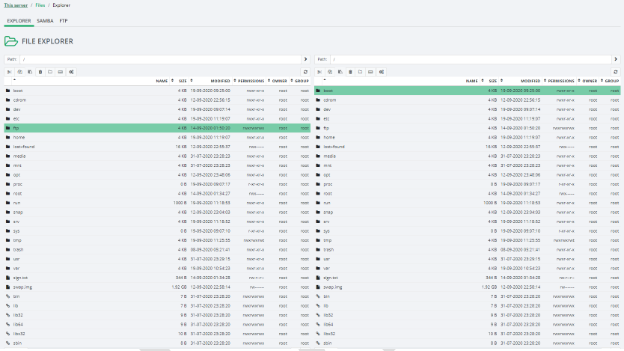
- FTP & Files: quản lý dịch vụ FTP và Samba
- System: bao gồm cài đặt và các phần về hệ thống TinyCP
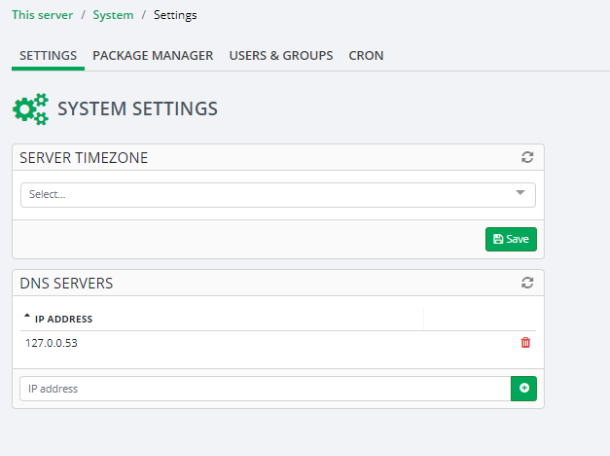
- Security: quản lý Firewall và Quard của Cloud Server

- Virtualization: quản lý phần ảo hóa
Hướng dẫn sử dụng TinyCP
Để sử dụng được các dịch vụ trên TinyCP, các bạn cần cài đặt các gói để hỗ trợ việc chạy dữ liệu ( web – apache, database – MariaDB,…).
Để cài đặt các gói dữ liệu, các bạn cần vào phần Settings, chọn Features.
Tại đây các bạn có thể chọn vào install để cài đặt các gói dữ liệu phù hợp với nhu cầu sử dụng.
WEB
Đầu tiên, tại Tab Web các bạn tạo một miền mới bằng cách nhấn vào New Domain.
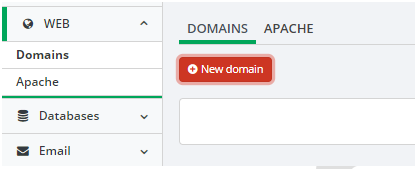
Điền tên domain bạn muốn tạo và nhấn vào “Add Domain”
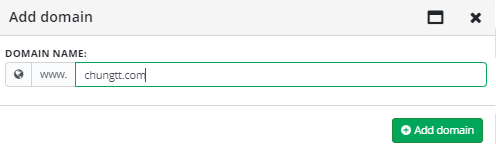
Sau khi hoàn tất tạo, các bạn có thể nhấn vào domain mình tạo để cấu hình.

Tại giao diện này các bạn có thể cấu hình các phần cho Website của mình.
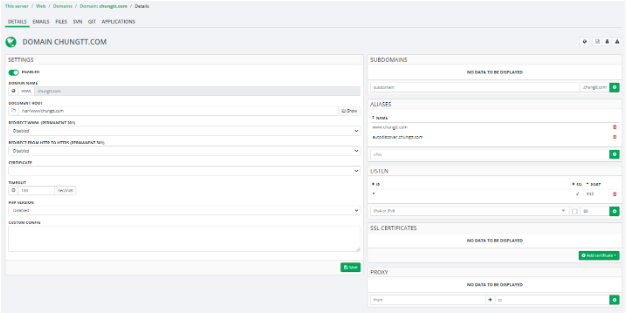
Các bạn cần trỏ IP của Cloud Server tại phần Listen.
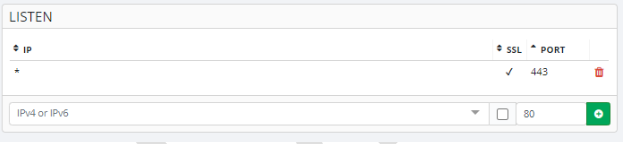
Tải dữ liệu trang Web của bạn lên tại tab Files.
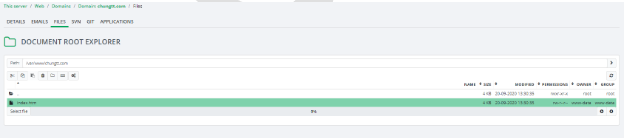
Hoặc có thể sử dụng một số ứng dụng được hỗ trợ trong tab Applications.
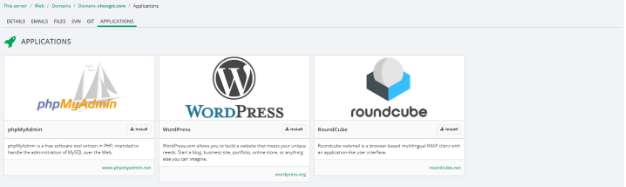
Ngoài ra còn một số phần nâng cao các bạn có thể tự cấu hình.
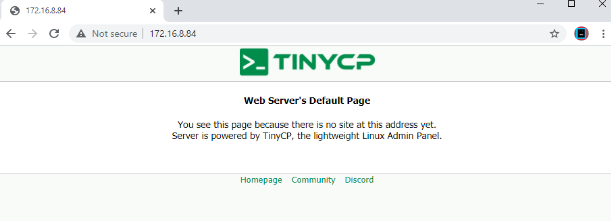
Sau khi hoàn tất, các bạn kiểm tra bằng cách truy cập vào trang web thông qua tên miền hoặc ip đã trỏ.
Như vậy các bạn đã hoàn tất triển khai website trên TinyCP.
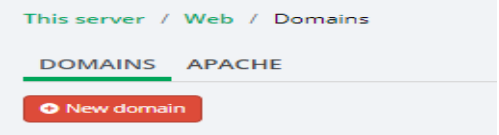
Để sử dụng dịch vụ mail, các bạn cần tạo 1 domain ở tab web.
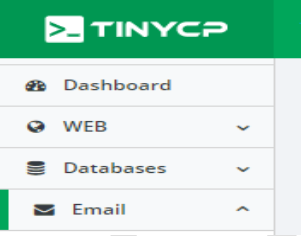
Sau đó các bạn vào phần email tại tab email bên ngoài,
Hoặc bên trong domain.
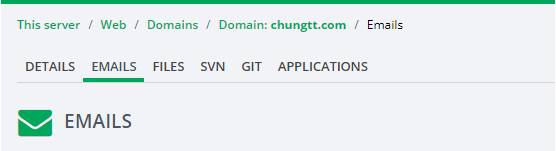
Để tạo tài khoản, các bạn chọn vào nút “New email account”.
Sau đó nhập thông tin tài khoản.
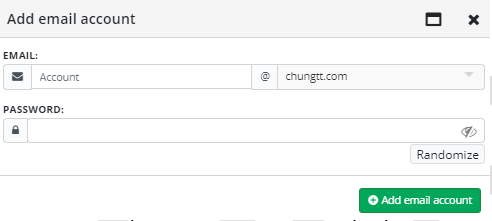
Sau khi tạo hoàn tất các bạn sẽ được đưa vào phần cấu hình tài khoản.
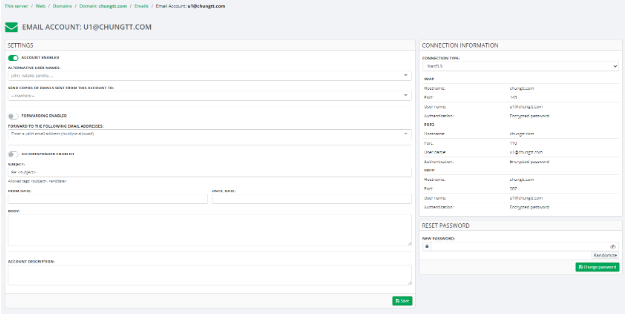
Như vậy các bạn đã hoàn tất cấu hình mail trên TinyCP và có thể sử dụng.
FTP
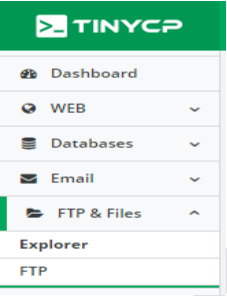
Để sử dụng dịch vụ FTP, các bạn vào phần “FTP $ Files”.
Để tải file lên các bạn chọn vào tab Explorer. Tại đây các bạn có thể tải file lên bằng cách nhấn vào phần “Select file”.
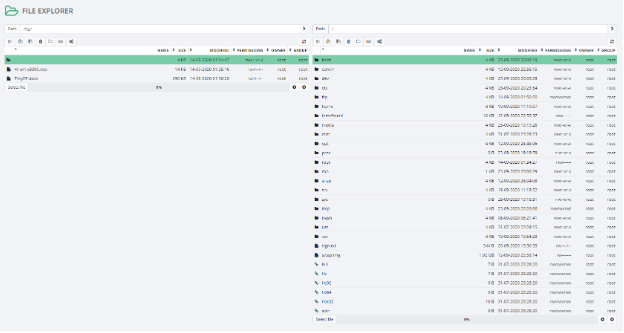
Tại tab FTP, các bạn có thể tạo tài khoản bằng cách chọn “add FTP account”.
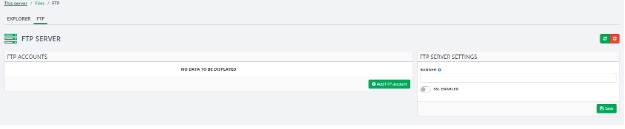
Tại phần tạo tài khoản sẽ bao gồm:
- Tên đăng nhập
- Mật khẩu
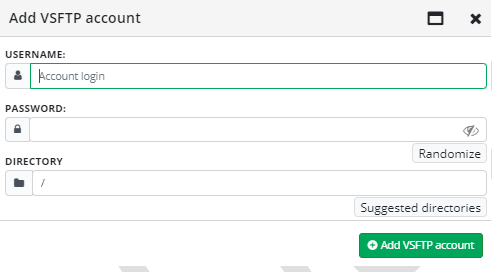
- Đường dẫn được chia sẻ
Sau khi hoàn tất các bạn truy cập vào FTP bằng tài khoản vừa tạo để chắc chắn rằng FTP đã hoạt động.
Kết luận
Hy vọng những thông tin từ bài viết đã giúp bạn hiểu hơn về TinyCP cũng như cách để cài đặt chúng trên Cloud Server của mình. Nếu bạn có thắc mắc cần được giải đáp về TinyCP hay Cloud Server, hãy liên hệ ngay với ODS. Đội ngũ nhân viên giàu kinh nghiệm của chúng tôi luôn sẵn sàng giúp đỡ bạn.
ODS chuyên cung cấp dịch vụ hạ tầng Server trên nền tảng công nghệ ảo hóa điện toán đám mây. Mang đến nhiều giải pháp lưu trữ cho doanh nghiệp như thuê Cloud Server, thuê máy chủ vật lý riêng, máy chủ ảo, cho thuê chỗ đặt máy chủ.